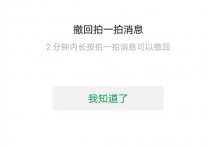这真的是个老生常谈的问题了,但是单位里还是经常出现打印机或文件夹无法共享的问题,更郁闷的是,之前设置好的可以共享的计算机,到后面也共享失败,这里大致整理一下共享设置的方法。
设置共享文件
首先点击屏幕右下角通知栏中的网络图标,在弹出的网络连接中点击“网络和共享中心”,打开网络和共享中心。随后点击界面左侧的“更改高级共享设置”。在高级共享设置界面中,依次先勾选启用网络发现与启用文件及打印机共享,完毕后保存修改。
此时共享设置便完成了,现在我们在本地磁盘中找到需要共享的文件夹,在右键菜单中找到共享项,再选取合适的共享方式即可。
共享无法访问
当我们访问局域网共享文件,时常会出现共享文件夹无权限访问的问题,其实想要解决这一问题也不是难事,我们只需短短的几步就能实现。
首先同步工作组,不管局域网中电脑Windows操作系统的差异,必须要局域网中电脑工作组名称保持一致,如果出现工作组名称不统一,我们便可进入电脑的属性通过“计算机名称、域和工作组设置”项进行修改。
随后,我们右击共享文件夹,在弹出的菜单中选择属性,在弹出的新窗口中切换至共享后,点击“高级共享”按钮,勾选“共享此文件夹”后,单击“确定”保存设置并退出。
接下来,我们便可通过设置对来访者的权限进行设置。我们在共享文件夹属性界面中,切换至安全窗格,点击“编辑”按钮后,通过“添加”按钮,将Everyone添加至组或用户名中,点击确定即可保存退出便解决了这一问题。
提高访问共享文件的速度
我们在访问局域网中的共享文件时,时常会出现访问的速度与下载文件的速度特别慢,出现这样的问题,一般来说就是网卡配置出现了问题,当然,我们也不排除路由器的传输速度较慢,从而影响了局域网文件访问的速度。
修改网卡配置可以给系统访问共享文件提速不少,右键点击通知栏中的网络图片,在弹出的菜单中选取“网络和共享中心”,在弹出的新窗口中点击“本地连接”,打开网络状态窗口,随后点击界面左下方的“属性”,在弹出的新窗口中点击网卡配置按钮,接下来我们便可在开启的网卡属性窗口中切换至“高级”选项卡中,然后选中“大型传送分载v2(IPv4)”,将其设置为“关闭”,再点击确定按钮即可。
本文来自投稿,不代表微盟圈立场,如若转载,请注明出处:https://www.vm7.com/a/jc/7762.html